一覧に戻る
議事録のメモが追いつかないのはなぜ?原因や対処法、効率化できるツールを紹介

会議中に議事録作成用のメモを取りたいものの、会話のスピードが速すぎて追いつかない、といったお悩みはありませんか?
他にも、専門用語をうまく聞き取れなかったり、メモを取るのに必死で会議の内容を理解できなかったりすることも珍しくありません。
会議の内容や決定事項をスムーズに共有し業務の生産性を高めるためには、質の高い議事録をスピーディーに作成・共有することが求められます。
本記事では、議事録のメモが追いつかない4つの原因と対処法を詳しく解説します。
議事録のメモが追いつかないとお悩みの人は、ぜひ参考にしてください。
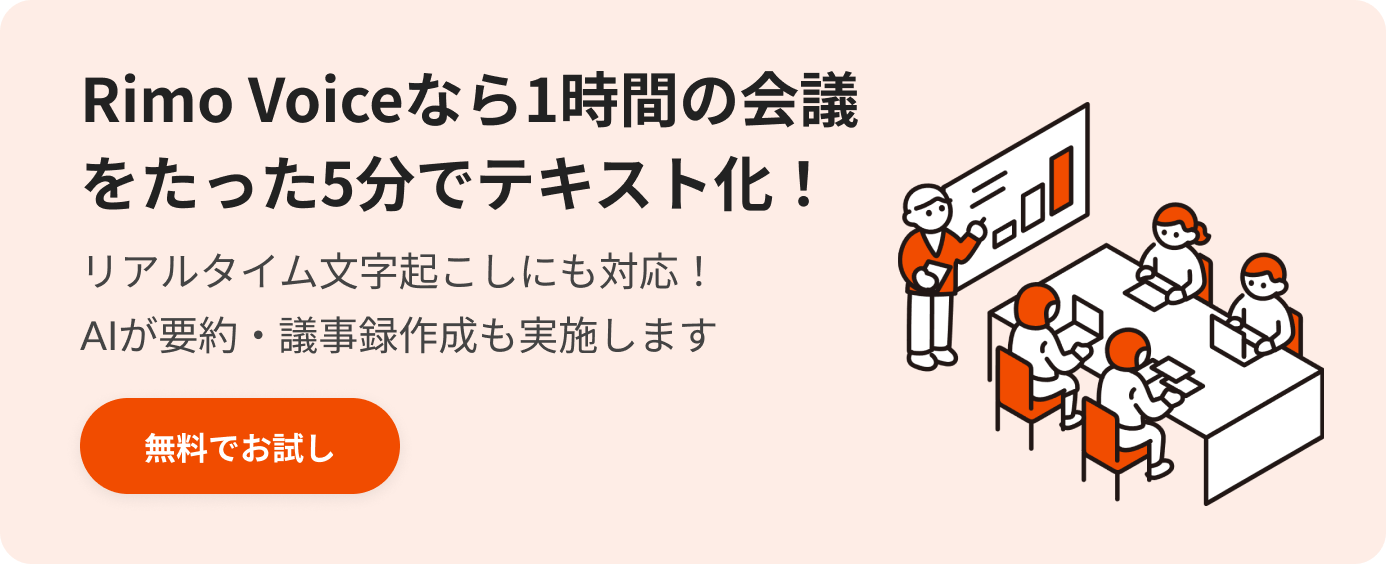
議事録作成や会議中のメモが追いつかない6つの原因
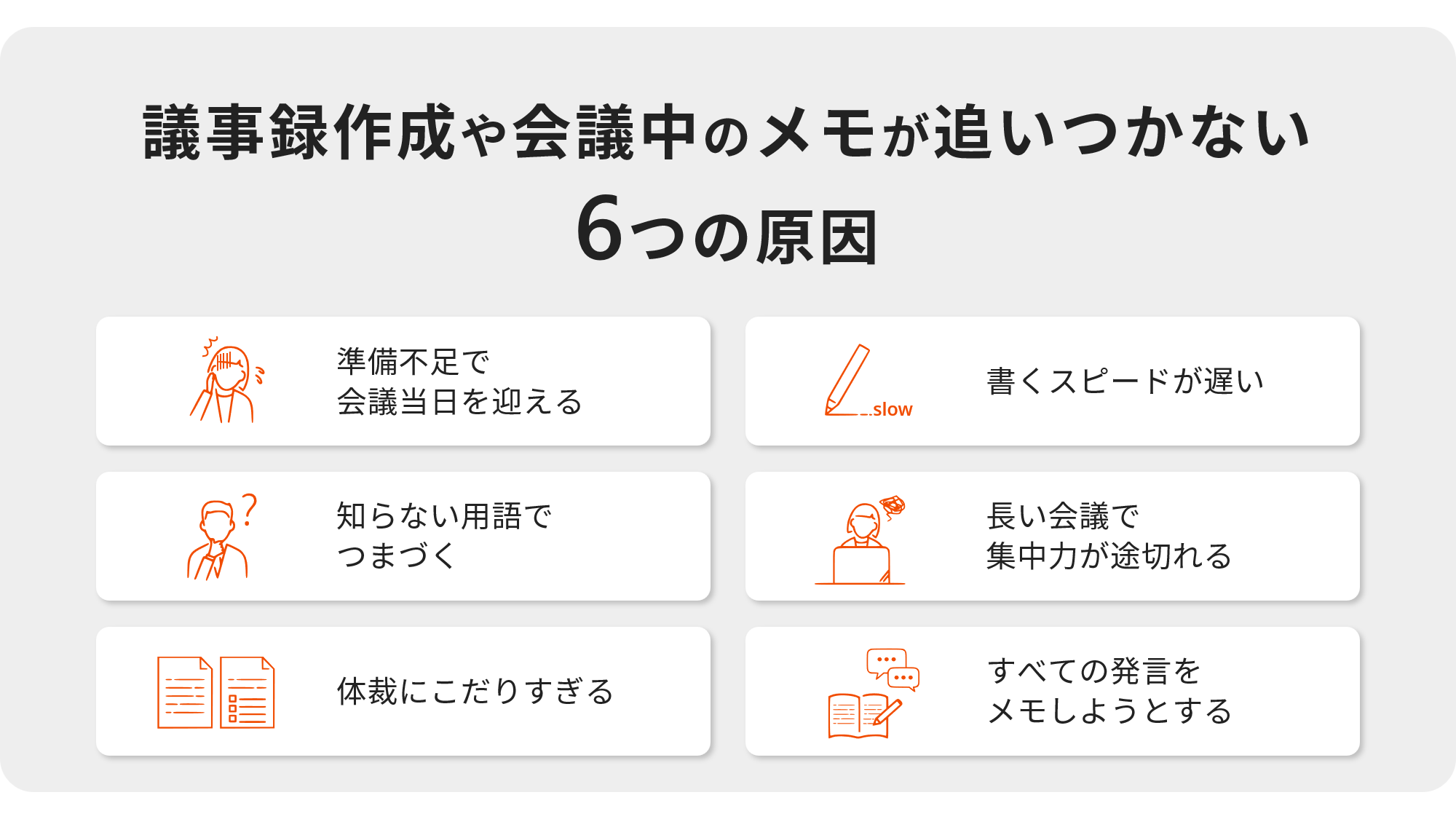
そもそも会議中のメモや議事録作成が追いつかなくなるのはなぜなのでしょうか?
ここでは、6つの理由を紹介していきます。
事前準備が足りない状態で会議当日を迎えている
書くスピードが遅いため間に合わなくなる
知らない用語がでてきたときにつまづく
長い会議の中で集中力が途切れてしまう
体裁にこだりすぎている
すべての発言をメモにしようとしている
対処法を理解し実践することで、効率良く会議のメモを取れるでしょう。
1.事前準備が足りない状態で会議当日を迎えている
会議のメモを取るのが遅れる主な理由の1つは、会議前の適切な準備が不足していることです。
十分に準備をしないまま会議に臨んでしまった場合、議論についていくことや重要なポイントをとらえることに苦労するでしょう。
特に会議のメモ作成に慣れていない場合、事前準備が不十分だとメモを取るのが追いつかなくなったり、会議後の議事録作成に多くの時間がかかったりするのは当然といえます。
2.書くスピードが遅いため間に合わなくなる
書くスピードが遅いことも、議事録・議事メモの作成が遅くなる原因として挙げられます。
十分に速く書いたりタイプしたりできない場合、会議の議論についていけなくなってしまいます。
その結果、重要なポイントや決定事項を見逃してしまったり、発言内容を誤ってメモしてしまったりする恐れがあります。
3.知らない用語がでてきたときにつまづく
会議では、業界特有の専門用語を含む議論が行われることがよくあります。
聞き慣れない用語・意味が分からない用語に遭遇すると、つまずいてそこでメモが止まってしまう場合があるでしょう。
また、正確な情報の記録が難しくなってしまう・不明点を確認するために会議を中断せざるを得なくなる、といった弊害も想定されます。
4.長い会議の中で集中力が途切れてしまう
長時間の会議で集中力を維持することは、慣れないうちは特に大変に感じるでしょう。
会議が進むにつれて注意力が低下すると、重要な内容を聞き逃したり、メモに誤りや抜け漏れが生じたりするリスクがあります。
こうなるとメモやその後に作成する議事録のクオリティが落ちるため、関係者間での情報共有が難しくなってしまう恐れがあるでしょう。
5.体裁にこだりすぎている
きれいにメモを取ろうとするあまり、体裁にこだわりすぎているのも追いつかなくなってしまう原因のひとつです。
几帳面な性格をしている人ほど、見た目の美しさにこだわってしまうものです。求められている品質以上のきれいさを実現しようとしていないか、改めて振り返ってみましょう。
6.すべての発言をメモにしようとしている
会議中のメモは、あとから議事録化するために取るケースがほとんどです。そのため、本来は一言一句すべての発言を控えておく必要はありません。
しかし、なかには発言すべてを正確にメモしようとして、結果として追いつかなくなってしまうケースも存在します。
人間がリアルタイムで会議のすべての発言をメモするのは不可能なため、ある程度割り切ることが大切です。
会議中のメモが追いつかない場合の対処法9選

ここでは、会議中のメモが追いつかない際に実施すべき9つの対処法を紹介します。
入念な事前準備を行う
略語・記号を活用する
集中力を保つための工夫をする
重要な日時や数字は正確にメモする
必要以上にきれいなメモにしない
5W1Hを意識してまとめる
項目ごとに分ける
ショートカットキーを使う
テンプレートを活用する
比較的スムーズに取り入れられるものが多いため、ぜひ試してみてください。
1.入念な事前準備を行う
会議の内容を正確に記録し、メモを迅速に作成するためには、あらかじめ準備をしっかりと行う必要があります。
以下は、具体的な事前準備の例です。
議題を確認し、議論されるトピックを把握する
関連する背景や資料を収集する
会議で出てきそうな専門用語の意味を把握しておく
議事録のフォーマットを作成し、メモを整理しやすくする
こうした準備を忘れずに行うことで、会議当日に慌てずにメモを取っていくことができるでしょう。とくに、専門用語や略語は、業界や組織に特有の言葉であり、理解が難しくつまづいてしまう原因になりがちです。
このような状況を避けるために、事前に資料を確認し、専門用語や略語をチェックしておくことが重要です。
わからない用語があれば、事前に関係者に質問しておくことで、会議中のメモ作成でつまづくことを防げます。
2.略語・記号を活用する
メモを取るスピードに課題がある場合は、略語や記号を活用するなどの工夫をすることをおすすめします。
また、一字一句を聞き逃さずに書こうとしたりするのではなく、重要なポイントを捉えることに集中したりすると良いでしょう。
すべてを書き留める必要はなく、要点をまとめることが大切です。手書きではなくパソコンの方が早い場合、タイピングでメモを取るのもおすすめです。
3.集中力を保つための工夫をする
長くなりがちな会議の間注意力を保つためには、会議中は適度に休憩を取り集中力を回復させることが大切です。
休憩を取るのが難しい場合は、適度にカフェインを摂ったり、ストレッチをしたりする対処法がおすすめです。
それらも難しい場合は、事前に議題を認識しておく・特に集中すべき議題に向けて力を温存しておくなど、メリハリをつけてメモを取るのがおすすめです。
4.重要な日時や数字は正確にメモする
すべての発言をメモしようとするのではなく、重要度の高い内容を正確に記録できるよう、優先順位をつけるべきです。
重要な内容は会議によって異なりますが、日時や数字に関する情報は漏らさずメモしておくと良いでしょう。
議事録を作成した際に、日時や数字の誤りがあるとその後の業務に支障を来す恐れがあるため、注意が必要です。
万が一聞き逃してしまった場合は、重要度が高いと判断できるのであれば、会議を中断してでも質問するのも手段のひとつです。
5.必要以上にきれいなメモにしない
先述したとおり、体裁にこだわりすぎるのもメモが追いつかなくなる原因のひとつです。
会議中のメモは、あとから自分で確認できれば良いと捉えて必要以上にきれいに作らないようにしましょう。
体裁に気を取られて肝心の内容が不十分では、元も子もありません。メモは必要最低限のきれいさに留め、後に作成する議事録は第三者見ても内容理解できるように意識しましょう。
6.5W1Hを意識してまとめる
以下の5W1Hの型を意識してメモを取ると、限られた時間内で効率良くまとめられます。
Who:誰が
What:何を
When:いつ
Where:どこで
Why:なぜ
How:どのように
会話のスピードが速い会議であっても、上記は最低限押さえるよう心がけましょう。
後から振り返りやすくなります。
7.項目ごとに分ける
会議中のメモは、トピックや項目ごとに整理して記録するとわかりやすくなります。
たとえば、議題や決定事項、課題、タスクといった見出しを設けてメモを取ることで、話の流れを把握しやすくなり、会議の内容理解が深まります。
また、後から見返した際にも、どのトピックで何が話されたのかがすぐにわかるため、議事録の作成もスムーズになります。
会議の効率化には、情報の整理整頓がカギです。
8.ショートカットキーを使う
パソコンで議事録を取る際は、ショートカットキーを活用すると作業効率が大きく向上します。基本操作を素早く行えるため、手間を省きながらメモに集中できます。
議事録作成で使えるショートカットキーは以下の通りです。
ショートカットキー | 機能 |
|---|---|
Ctrl + C | コピー |
Ctrl + V | 貼り付け |
Ctrl + X | 切り取り |
Ctrl + Z | 元に戻す |
Ctrl + Y | やり直し(元に戻した操作を再実行) |
Ctrl + A | 全選択 |
Ctrl + S | 上書き保存 |
Windowsキー + ← / → | 画面を左右に分割表示 |
PrintScreen | 画面全体のスクリーンショット |
Alt + Tab | アプリの切り替え |
加えて、よく使う単語を辞書登録しておくと、入力の手間も減り、よりスムーズに記録が進みます。
9.テンプレートを活用する

会議中にスムーズにメモを取るためには、事前に用意したフォーマットを活用するのが効果的です。
ここでは、以下の2つの目的・ケースに合わせたメモのテンプレートを紹介します。
上司やチームメンバーへの報告・共有用
取引先・お客様への提出用
それぞれのテンプレートについて詳しく見ていきましょう。
関連記事:新入社員必見!わかりやすい議事録の書き方のコツとは?【すぐに使える例文・フォーマットも紹介】
1.上司やチームメンバーへの報告・共有用
上司や同僚と議事録を共有するときは、会議全体の内容を伝えつつ、特に重要な結論を強調するようにしましょう。
以下のテンプレートを参考にしてください。
【テンプレート】
【会議概要】
日時:〇月〇日 〇時~〇時
場所:〇〇会議室
出席者:〇〇部長、〇〇課長、〇〇係長、〇〇主任
欠席者:〇〇主任(〇〇のため)
【議題と決定事項】
(1) 議題①:〇〇について
決定事項:〇〇を決定
主な議論内容:
〇〇の提案(〇〇部長)
〇〇の意見(〇〇課長)
〇〇に決定(〇〇部長)
(2) 議題②:〇〇について
決定事項:〇〇を実施
主な議論内容:
〇〇の提案(〇〇係長)
〇〇の意見(〇〇主任)
〇〇を実施すると決定(〇〇部長)
【今後のアクション】
〇〇の件は、〇〇主任が〇月〇日までに対応する
〇〇については、次回会議で再度検討する
【次回会議】
日時:〇月〇日(〇) 〇時~〇時
場所:〇〇会議室
議題:〇〇について【具体的な会議の内容を元にした記載例】
【会議概要】
日時:4月1日 10時〜12時
場所:第一会議室 出席者:山田部長、鈴木課長、佐藤係長、田中主任
欠席者:伊藤主任(出張のため)
【議題と決定事項】
(1) 議題①:新製品のコンセプトについて
決定事項:
新製品のコンセプトを「環境に優しく、使い勝手の良い〇〇」とする
主な議論内容:
「環境に配慮した商品が求められている」との提案(山田部長)
「使い勝手の良さも重要」との意見(鈴木課長)
「環境に優しく、使い勝手の良い〇〇」をコンセプトとすることに決定(山田部長)
(2) 議題②:新製品の価格設定について
決定事項:
新製品の価格を1,500円とする
主な議論内容:
「1,000円台にすべき」との提案(佐藤係長)
「1,500円が妥当」との意見(田中主任)
新製品の価格を1,500円とすると決定(山田部長)
【今後のアクション】
パッケージデザインの件は、田中主任が4月15日までに初案を作成する販促計画については、
次回会議で再度検討する
【次回会議】
日時:4月22日(金) 10時〜12時
場所:第一会議室
議題:新製品の販促計画について上司・チームメンバー等への報告用のテンプレートのポイントは、以下です。
会議概要は、日時、場所、出席者、欠席者を漏れなく記載し、議題と決定事項は番号を振って分かりやすく整理する。
今後のアクションは、具体的な担当者と期限を明確に記載し、次回会議の日時、場所、議題を共有する。
議論内容については誰が発言したかを明記した上で発言内容の要約を記載する。必ずしも全ての発言を記載する必要はなく、上位者の発言や決定事項への影響が大きい発言を中心にまとめる
全体的に簡潔で分かりやすい文章を心がけ、必要な情報を漏れなく記載した上で、送信前に誤字脱字や内容の誤りがないか確認する。
上記のポイントを押さえてメモを取ることで、会議の内容を的確に報告し、社内の情報共有を円滑に行うのに役立ちます。
2.取引先・お客様への提出用
取引先の会社やお客様に議事録を提出するときは、ビジネスの場にふさわしい書き方を心がける必要があります。
その上で、会議で出た結論と、ネクストアクションを整理して明確に伝えることが大切です。
以下のテンプレートを参考に、議事録を作成してみてください。
【テンプレート】
〇〇株式会社 〇〇部 〇〇様
平素より大変お世話になっております。〇〇の〇〇です。
〇月〇日に弊社にて開催されました〇〇に関する会議の概要と決定事項をご報告いたします。
【会議概要】
日時:〇月〇日 〇時~〇時
場所:弊社 〇〇会議室
出席者
御社:〇〇部 〇〇様
弊社:〇〇部長、〇〇課長、〇〇主任
【議題と決定事項】
〇〇について
決定事項:
〇〇を〇月〇日までに完了することを確認
【主な議論内容】
〇〇の現状について弊社より説明(〇〇課長)
〇〇についての御社の要望を確認(〇〇様)
〇〇の対応方針について協議(〇〇部長)
〇〇について 決定事項
〇〇の仕様を〇〇に変更し、納期を〇月〇日に設定
【次回会議】
日時:〇月〇日(〇) 〇時~〇時
場所:御社会議室 議題:〇〇について
以上が、〇〇に関する会議の概要と決定事項です。ご不明な点やご意見がありましたら、
お知らせください。
今後ともよろしくお願いいたします。
〇〇株式会社 〇〇部 〇〇(自分の名前)【具体的な会議の内容を元にした記載例】
株式会社ABC 営業部 鈴木様
平素より大変お世話になっております。株式会社XYZの田中です。
4月1日に弊社にて開催されました新製品「Pro」の販売計画に関する会議の概要と決定事項を
ご報告いたします。
【会議概要】
日時:4月1日 10時~12時
場所:弊社 第一会議室
出席者:
御社:営業部 鈴木様
弊社:山田部長、佐藤課長、田中主任
【議題と決定事項】
新製品「Pro」の販売チャネルについて 決定事項:
御社の販売チャネルを活用して販売を開始することを確認
【主な議論内容】
新製品「Pro」の特徴について弊社より説明(佐藤課長)
御社の販売チャネルについて鈴木様より情報提供(鈴木様)
販売開始日について協議(山田部長)
【販促材料の作成についての決定事項】
販促チラシのデザインを弊社にて作成し、御社に提供することを確認
販促チラシの完成を5月15日までとすることを確認
【次回会議】
日時:5月20日(金) 14時~16時
場所:御社会議室
議題:販売開始に向けた最終確認について
以上が、新製品「Pro」の販売計画に関する会議の概要と決定事項です。
ご不明な点やご意見がありましたら、お知らせください。
今後ともよろしくお願いいたします。
株式会社XYZ 営業部 田中太郎取引先・お客様への提出目的のテンプレートでは、以下がポイントとなります。
会議の概要(日時・場所・出席者)・議題・決定事項・主な議論内容を明確に分けて記載し、情報を整理する。
今後のアクションは具体的に記載し、担当者と期限を明示して、次の行動を明確にする。各アクションの担当が自社か取引先の企業・お客様かどうかも把握しやすいように整理して記載する
全体的に丁寧な言葉遣いを心がけ、読みやすい文章と見やすい書式で構成する。
送信前に誤字脱字や内容の誤りがないか確認し、正確な情報を伝えるようにする。
上記の4つのポイントを押さえることで、会議内での「言った言わない」のトラブルを防ぎ、取引先や顧客とのコミュニケーション・プロジェクトを円滑に進行できます。
なお、社外・社内問わず発生しがちな言った言わない問題については、以下の記事でも詳しく解説しています。
関連記事:「言った言わない」問題が起こる原因と対策を解説!トラブル・クレームを防ぐ方法も紹介
議事録のメモが追いつかないならツールの活用もおすすめ

テンプレートを活用するだけではなく、ツールを上手く活用するのも会議中のメモ作成・議事録作成を効率化するために役立つ方法です。
ここからは、クラウド上でドキュメントを管理する方法・文字起こしツールを導入する方法について解説します。
クラウド上でドキュメントを管理し複数人で記録する
クラウド上でドキュメントを管理することで、複数の人が協力して議事録を作成できます。作業時間を大幅に短縮でき、議事録の正確性が向上するというメリットがあります。
具体的な手順は以下のとおりです。
1. 『Google Docs』『Microsoft Office 365』『notion』などのクラウドサービスで、共有ドキュメントを作成する。
2. 各チームメンバーに、担当するセクションやタスクを割り当てる。
3. リアルタイムで共同作業を行い、全員がドキュメントにメモや気づいたことを追加する。
4. 最終版を一緒に確認し、内容が正確で漏れがないかをチェックする。
このように、クラウド上で複数の人が一緒に作業することで、チームはこれまでよりも早く、抜けのない議事録を作成できるようになります。
ボイスレコーダーで録音する
ボイスレコーダーで録音すれば、会議の内容を正確に記録できるため、聞き逃しや書き漏れを防げます。
後から再確認できるので安心感もあるので、集中して議事録を作成できるでしょう。
ただし、録音前には必ず参加者の同意を得ることが大切です。
録音とメモを併用することで、効率的かつ正確な議事録作成が可能になります。
ボイスレコーダーを使う場合は、以下の記事も参考にしてみてください。
関連記事:ボイスレコーダーできれいに録音したい!環境・話し方のコツを詳しく解説
AIを活用した文字起こしツールを使う
会議中のメモ取りにかかる時間や手間を根本的に改善したい人には、文字起こしツールの導入もおすすめです。会議中に自動で文字起こしを出力してくれるツールを使えば、そもそもメモを取らなくてよくなります。
これまでメモを取ることに意識を集中させていて、会議中にあまり発言できないと悩んでいた人も、ツールを導入すれば解決できるでしょう。
無料で使えるリアルタイム文字起こしツールとして、以下のようなものがあります。
LINE CLOVA
スマートフォンの音声入力機能
Google ドキュメントの音声入力
これらのツールを使えば、会議中の発言をリアルタイムでテキストに変換できます。
ただし、無料ツールは精度や安定性に限界があるため、重要な会議では注意が必要です。無料ツールを業務で使う場合は、情報漏洩のリスクにも注意点のひとつです。
機密情報を含む会議の場合は、社内のセキュリティポリシーに従って、適切なツールを選ぶ必要があります。
社外秘の会議では、クラウドサービスの利用を避け、社内のシステムで文字起こしを行うと安心です。
業務で本格的にリアルタイム文字起こしを行うなら、便利な専用のツールを導入することをおすすめします。
関連記事:ChatGPTで議事録作成する方法・プロンプト・コツを徹底解説!おすすめのAI議事録ツールも紹介
【2024年最新】AI議事録自動作成ツール30選!おすすめの定番・新規ツールや選び方を徹底紹介
例えば、『Rimo Voice』はビジネス向けの文字起こしツールで、高速・高精度な文字起こしやセキュリティ対策などの機能を備えています。
『Rimo Voice』を使って効率的に議事録作成しよう!
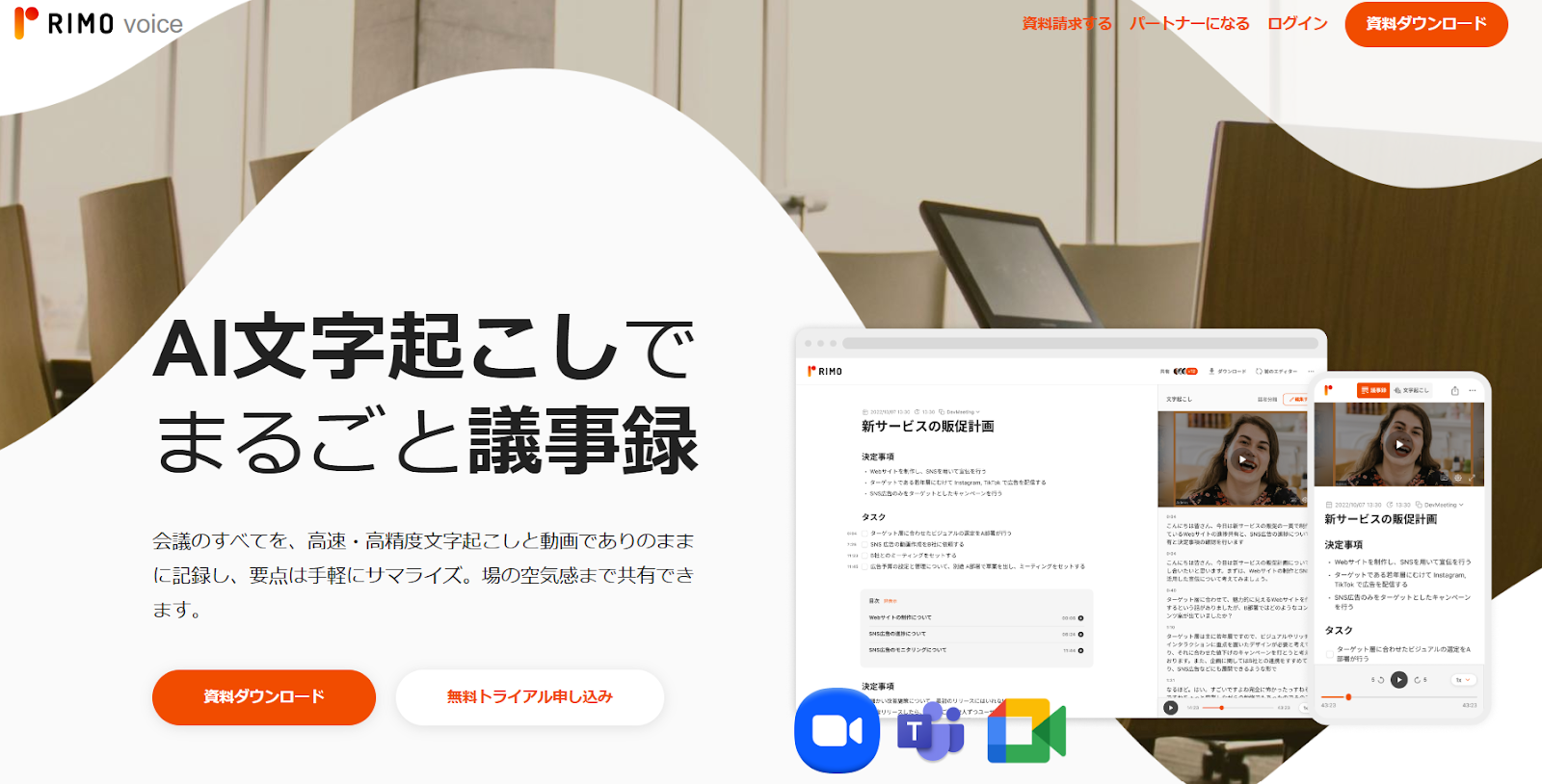
議事録作成は、会議の内容を正確に記録し、参加した人の間で情報を共有するために欠かせない作業です。
しかし、メモを元に議事録を手作業で作成するのは時間がかかり、負担も大きいものです。
AI文字起こしサービスの『Rimo Voice』を活用することで、簡単な操作で効率的に議事録を作成できます。
以下、『Rimo Voice』の特徴と活用方法について詳しく説明します。
リアルタイムの文字起こしが可能
リアルタイム文字起こし機能を使った議事録作成手順
カスタマイズ機能で議事録をブラッシュアップ
無料トライアルも実施しているので、いきなり料金が発生するのは不安な方は実際に試してみるのもおすすめです。
『Rimo Voice』ならリアルタイムの文字起こしが可能
会議中に『Rimo Voice』を起動することで、会議中の音声を自動で録音し、リアルタイムで音声が素早く文字に変換されます。
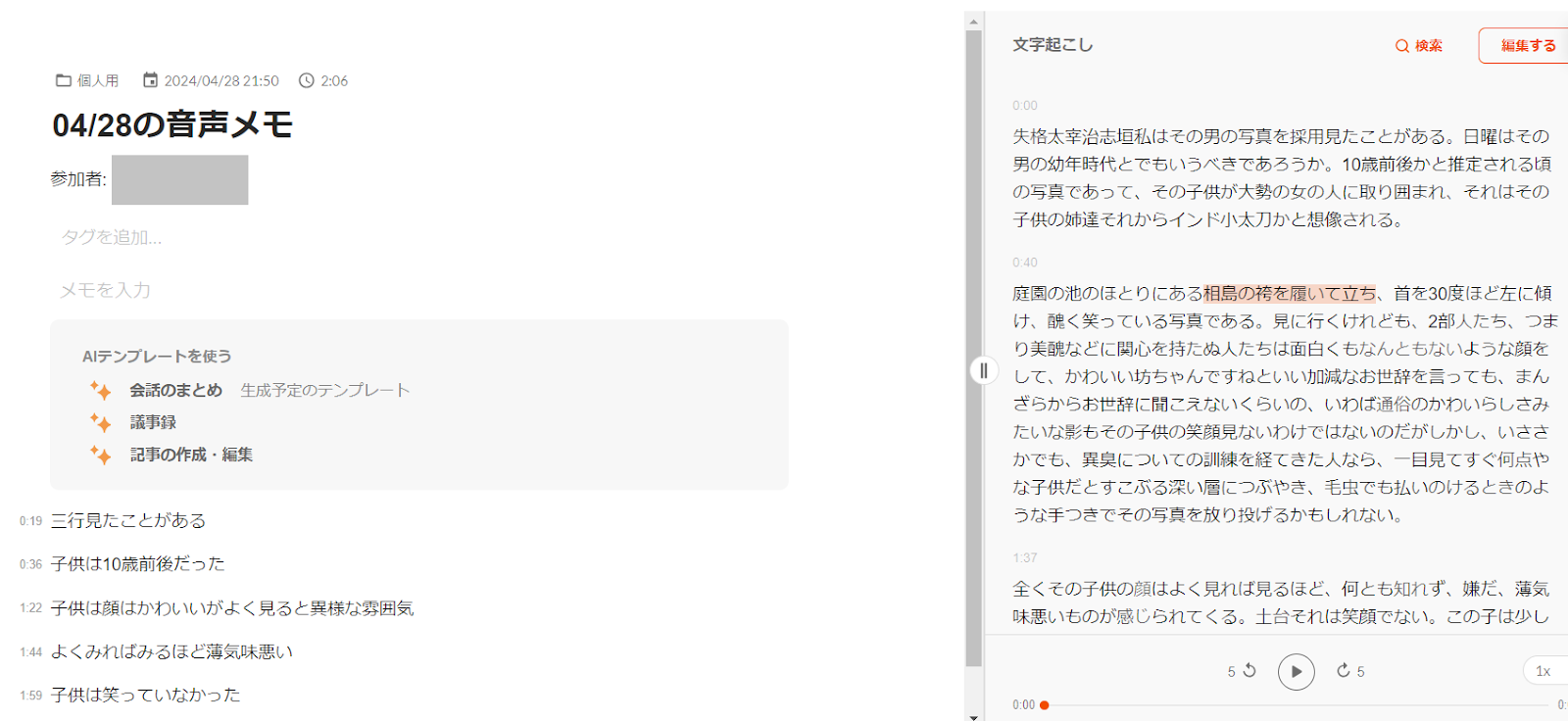
さらに、メモの共同編集機能を活用すれば、複数人で同じタイミングで議事録を作成・編集できるようになります。
メモにはタイムスタンプが付与され、会議終了後にメモを取った部分から録音を聞き返すことが可能です。
どこから聞くべきか迷わずに済むのが嬉しいポイントです。

『Rimo Voice』のリアルタイム文字起こし機能を使った議事録作成手順
まず、会議がスタートしたらマイクのアイコンをクリックします。

続いて「録音を開始」をクリックします。
オンライン会議の音声を拾いたい場合は「内部音声」にもチェックを入れてください。
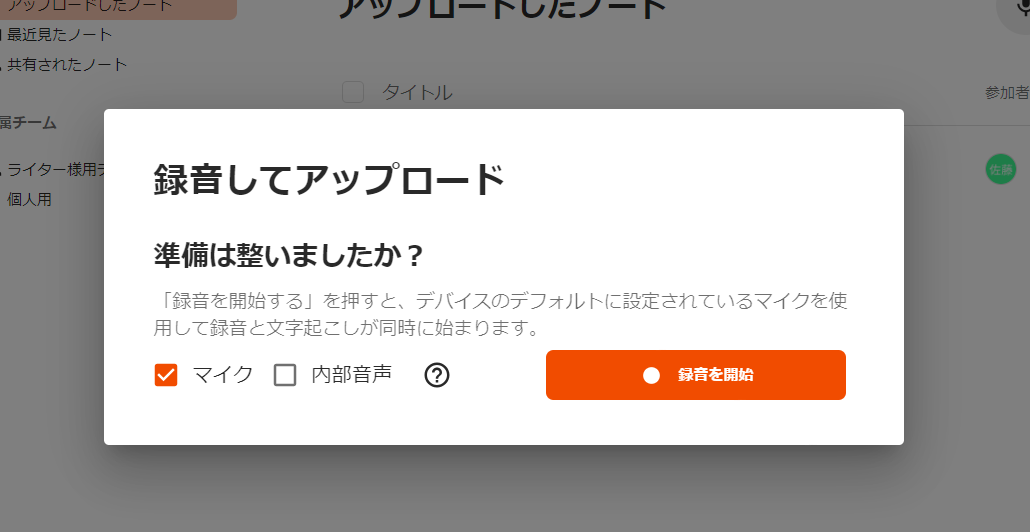
画面が切り替わり、録音・文字起こしが開始されます。
会議内で話されている内容がリアルタイムで文字に変換されます。
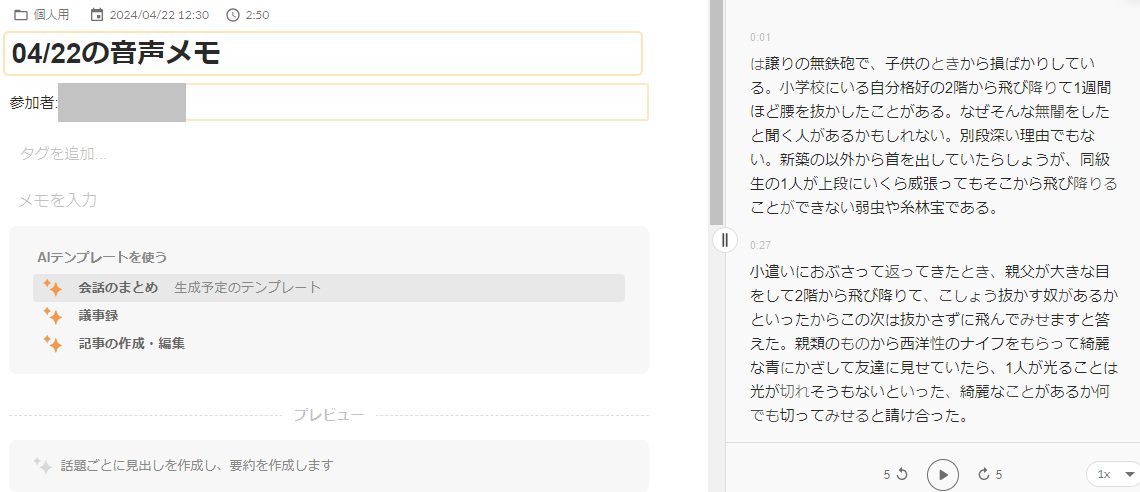
画面左側では、メモを取ることができます。
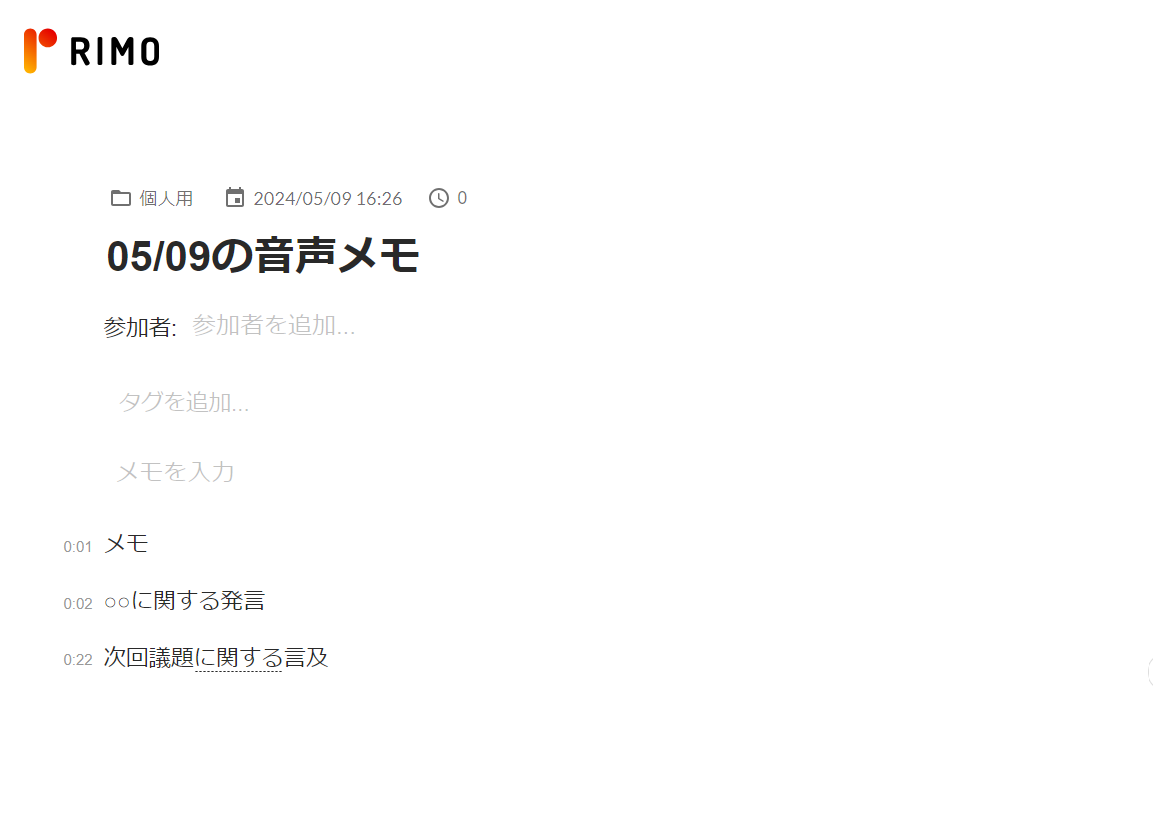
URLの共有設定を変更することで、同時に複数人で閲覧・編集ができるようになります。
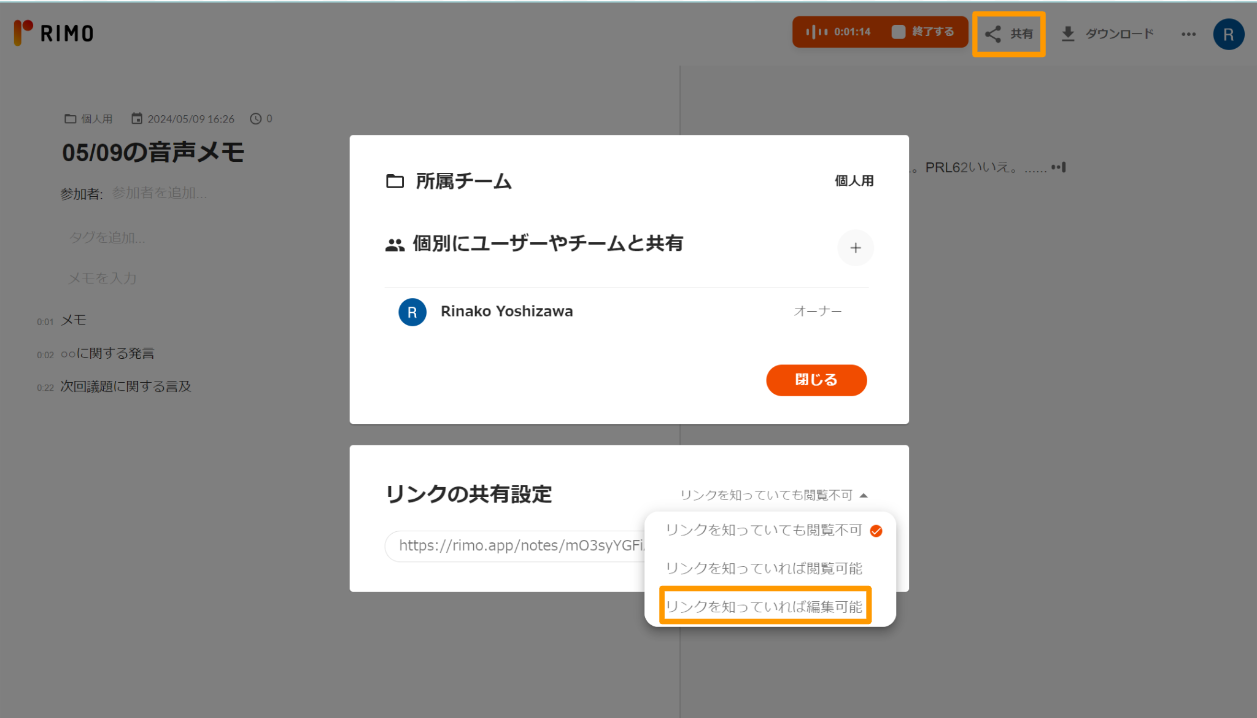
カスタマイズ機能で議事録をブラッシュアップ
『Rimo Voice』の要約機能はAIを活用してカスタマイズすることができ、議事録をより洗練させ、目的に合ったものに仕上げることが可能です。
まず、「再生成」という機能を利用すると、一度作成した要約をさらに要約できます。
文字起こしデータを修正した後に再要約を行うことで要約の正確性が向上するため、活用を推奨します。
次に、「まとめ方を工夫する」という機能では、AIが作成した要約の内容や形式を調整できます。
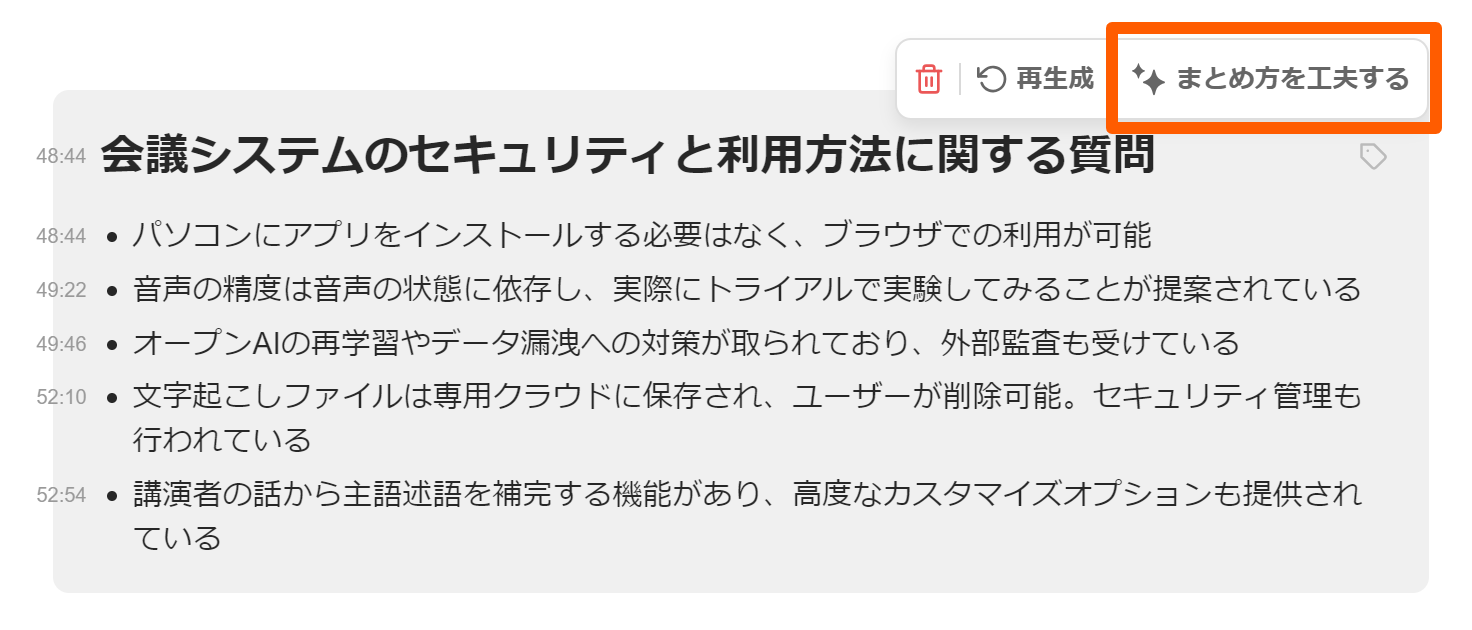
例えば、以下のような指示を与えることで、何のために作成するのかといった目的に応じた要約を作成できます。
【議事録担当者向けの活用例】
決定事項を社内メールで共有するための文章を作成する
特定の人の発言だけを抽出する(話者ごとに識別する機能が必要)
日本語の要約を英語で作成する
文章を丁寧な言葉遣いに変換する
【営業担当者向けの活用例】
顧客の抱えている課題や悩みを見つけ出す
予算・意思決定者・検討時期・競合他社などの重要情報を抽出する
このように、要約機能をカスタマイズすることで、議事録をより目的に適したものに仕上げられます。
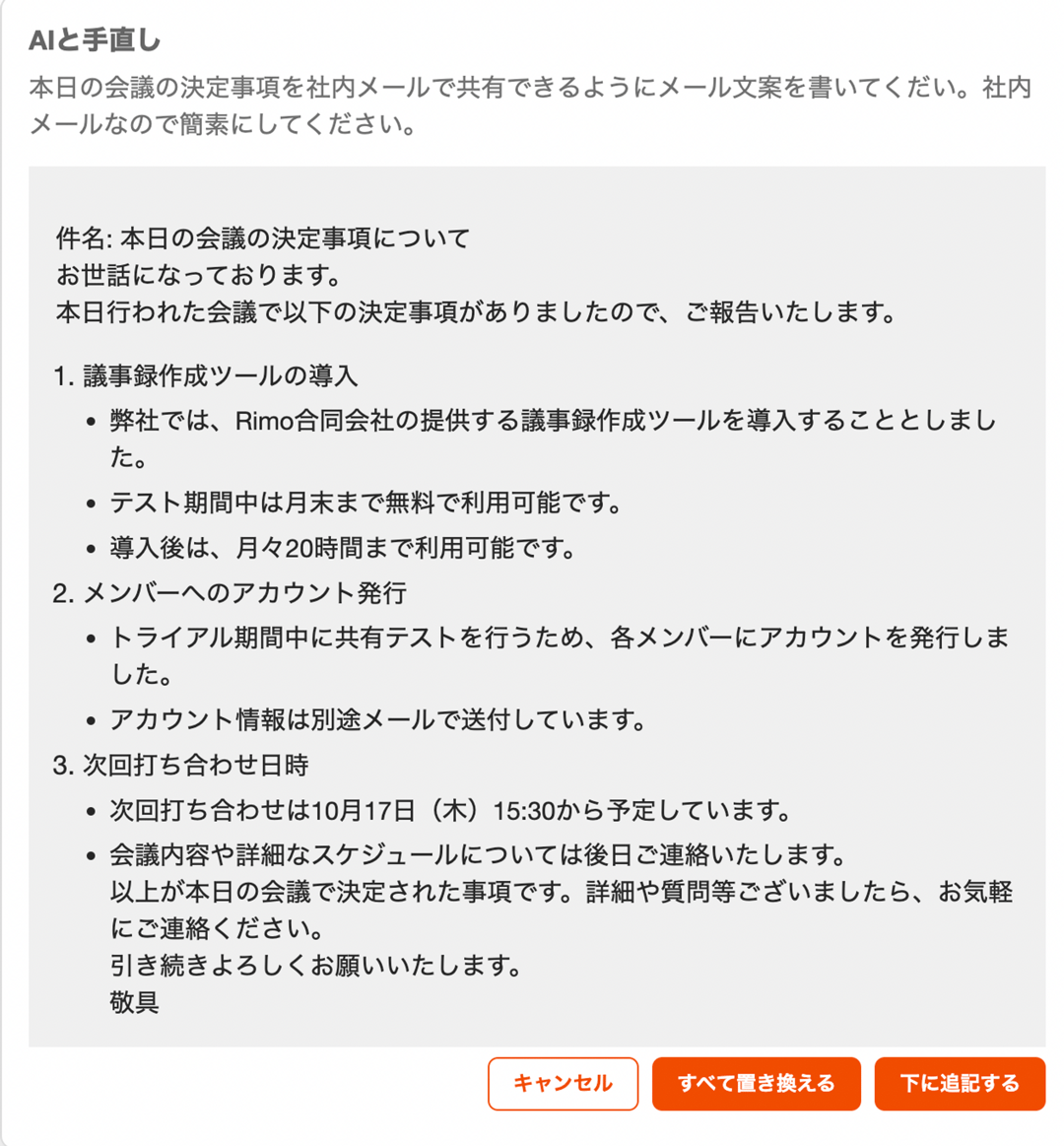
ぜひ、60分間の無料トライアルも使ってみてください。
まとめ
会議や打ち合わせでのメモ作成は、慣れていない人にとっては難しく感じるでしょう。
そういった場合でも、この記事で紹介したコツを実践すれば、苦手意識を克服できるはずです。
メモや議事録の作成は単なる作業ではなく、会議の内容を正確に記録し、チームで情報を共有するための重要なプロセスです。
回数を重ねればスキルは向上していくので、この記事で得た知識を実践し、議事録作成の技術を磨いてみてください。
コツを押さえたり、サポートしてくれるAIツールを導入したりして、議事録のメモが追いつかない悩みを解消しスキルアップを実現しましょう。
最終更新日: 2025 / 4 / 6
関連記事
タグ
- 議事録
- 会議関連
- 業務効率化
一覧に戻る



